Docker Compose で GitLab を起動する
GitLab には Enterprise Edition と Community Edition のふたつがあります。 Enterprise Edition であっても「無料版」があるので、「どちらを利用するか?」は選択が必要です。 Edition の違いについては Which GitLab edition is right for you? に記載されています。
今回は GitLab Community Edition を Docker Compose で起動する手順をメモしておきます。 尚、今回は CI/CD を想定しておらず、Runner は用意しません。 尚、GitLab の Docker コンテナイメージは gitlab/gitlab-ce で公開されています。
検証環境¶
| 対象 | バージョン |
|---|---|
| macOS | 14.2.1 |
| Docker Engine - Community | 25.0.3 |
| Docker Compose | 2.24.5 |
Docker Compose で起動する¶
作業用のディレクトリを作成します。
1 2 | |
作業用ディレクトリ内に、今回は以下の内容で docker-compose.yml ファイルを作成しました。 external_url は実際に GitLab を更改する FQDN に合わせて修正します。 その他、メール送信用のパラメータなども環境に合わせて調整します。 共有メモリである /dev/shm の容量を定義する shm_size も環境に合わせて調整します。
1 2 3 4 5 6 7 8 9 10 11 12 13 14 15 16 17 18 19 20 21 22 23 24 25 26 27 28 29 30 31 32 33 34 35 36 37 | |
ここまでの準備が完了したら Docker Compose で起動します。
1 | |
ブラウザで http://ADDRESS:8080 にアクセスしたらログインフォームが表示されます。
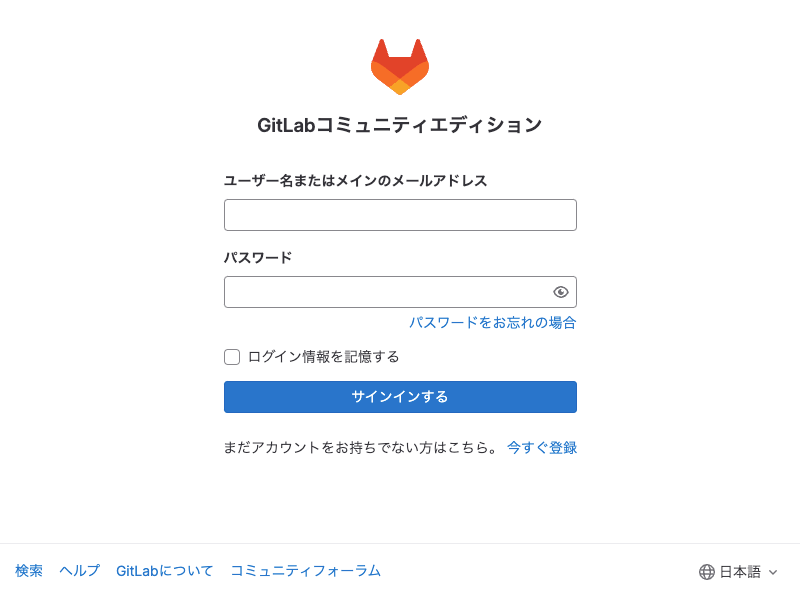
初期ユーザ名は root です。 パスワードはコンテナ作成時にランダムなものが発行されている為、以下のコマンドで確認します。 もしくは、今回はボリュームをマウントしている為、(コンテナ内から実行しなくても) cat config-app/initial_root_password でも同内容を確認出来ます。
1 | |
実際の実行例は以下です。
1 2 | |
ログイン出来ると以下のような画面が表示されます。
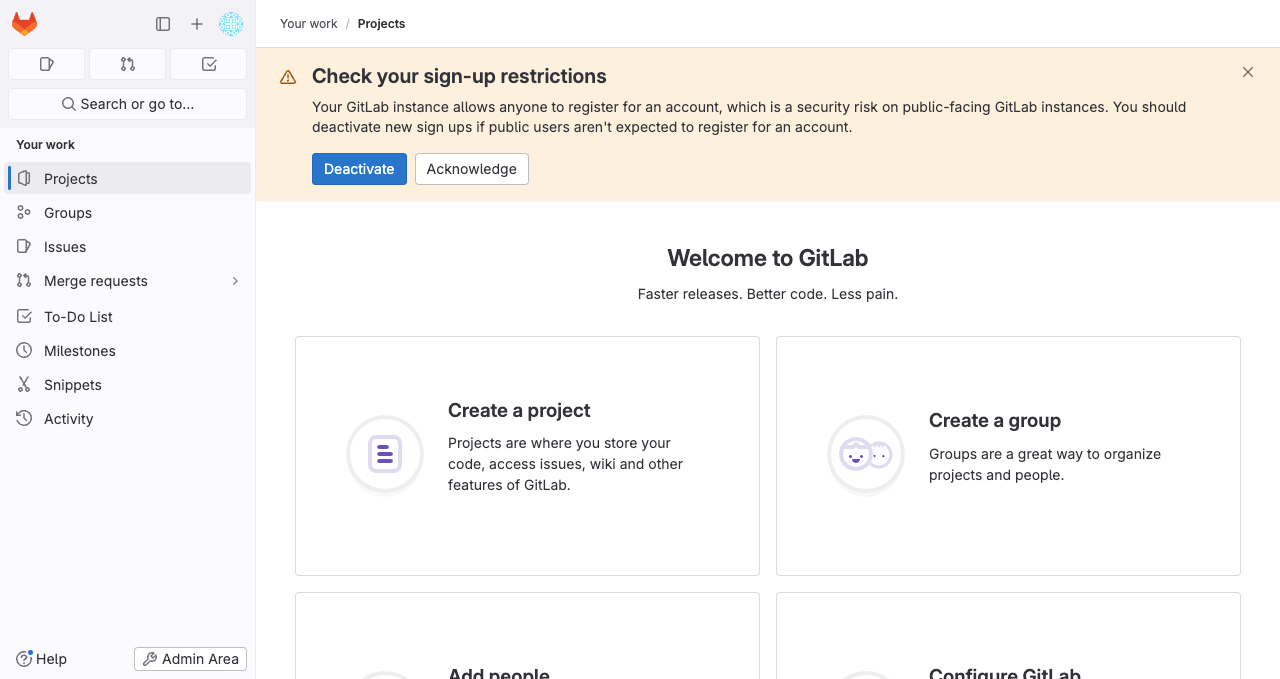
root ユーザの初期パスワードを変更する¶
最初に root ユーザの初期パスワードを変更します。
Step.1¶
root ユーザでログインしたら左上の画像 (※ ユーザごとのアイコン) をクリックし、Edit profile をクリックします。
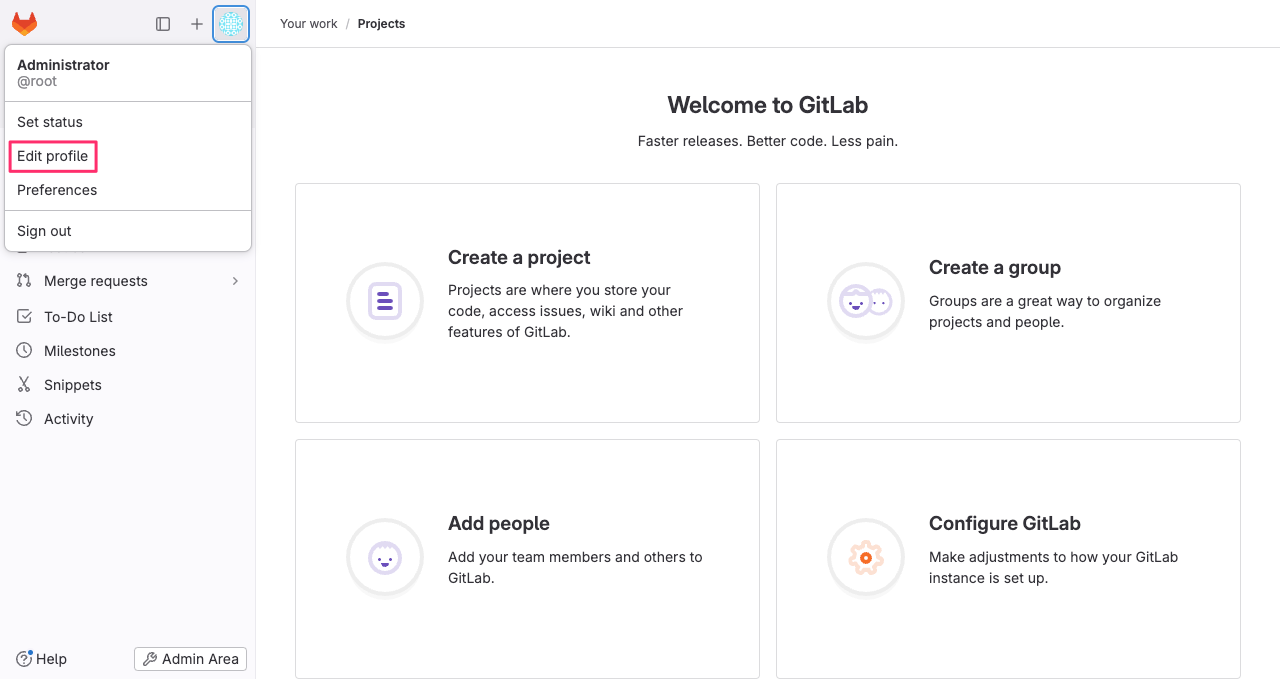
Step.2¶
左側のメニューから Password をクリックします。
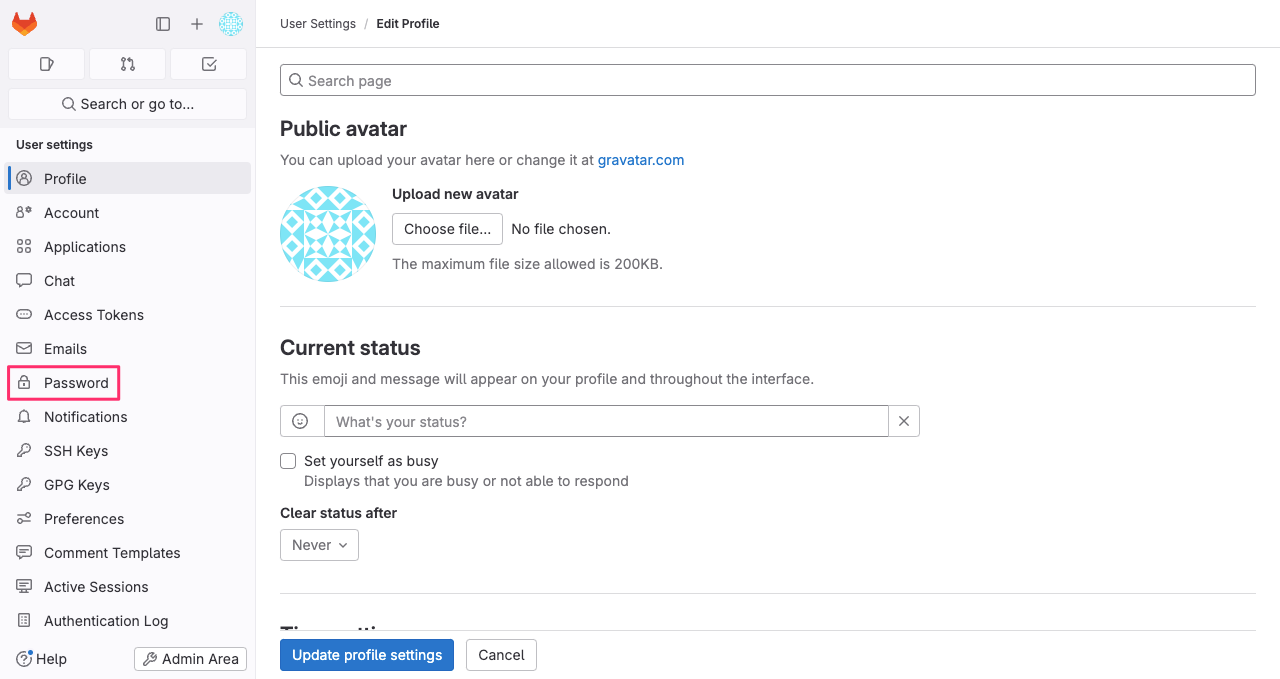
Step.3¶
Current password には現在のパスワードを、New password と Password confirmation には変更後の新パスワードを入力し、Save password をクリックします。 これでパスワード変更は完了です。
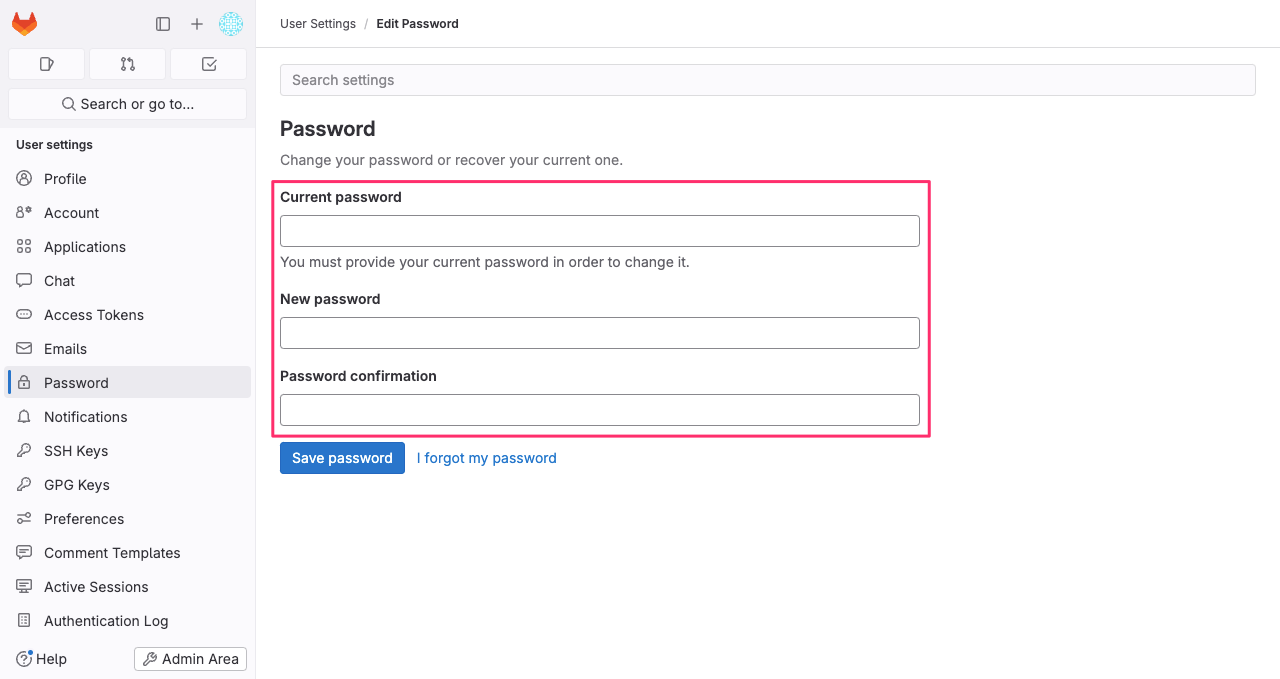
ユーザを追加する¶
root では無い、普段利用するユーザを追加します。
Step.1¶
画面左下の Admin Area をクリックします。
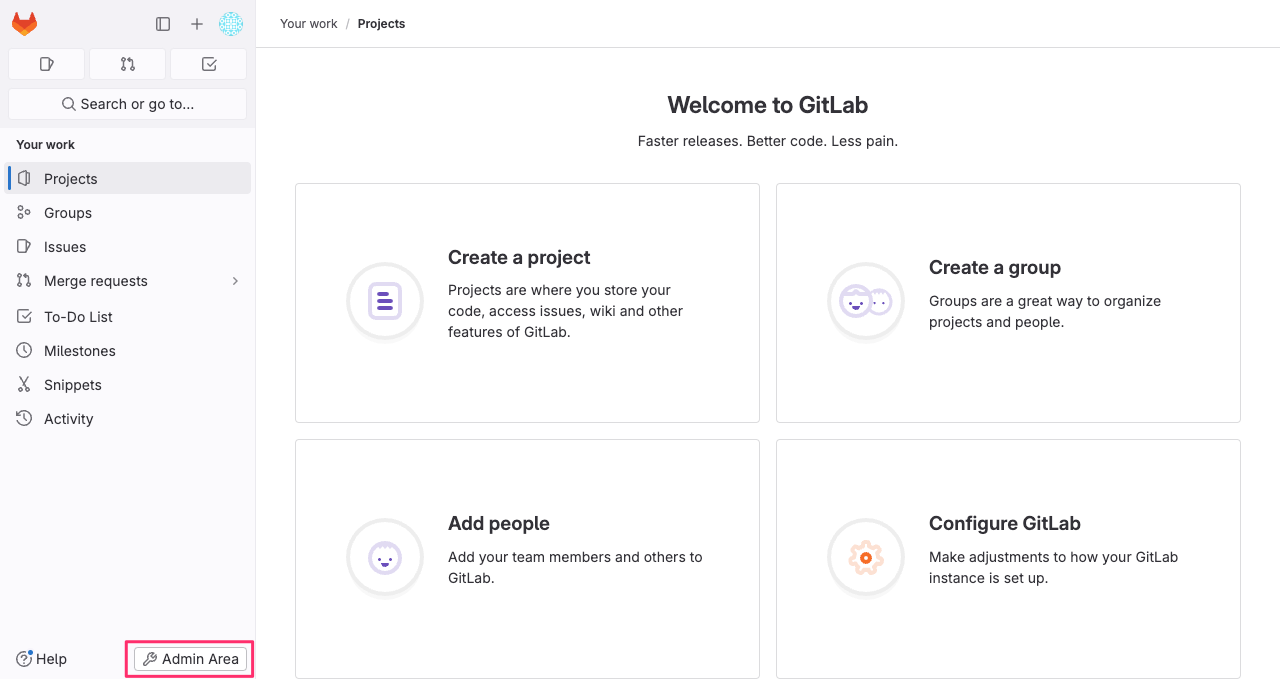
Step.2¶
左側のメニューから Users をクリックします。
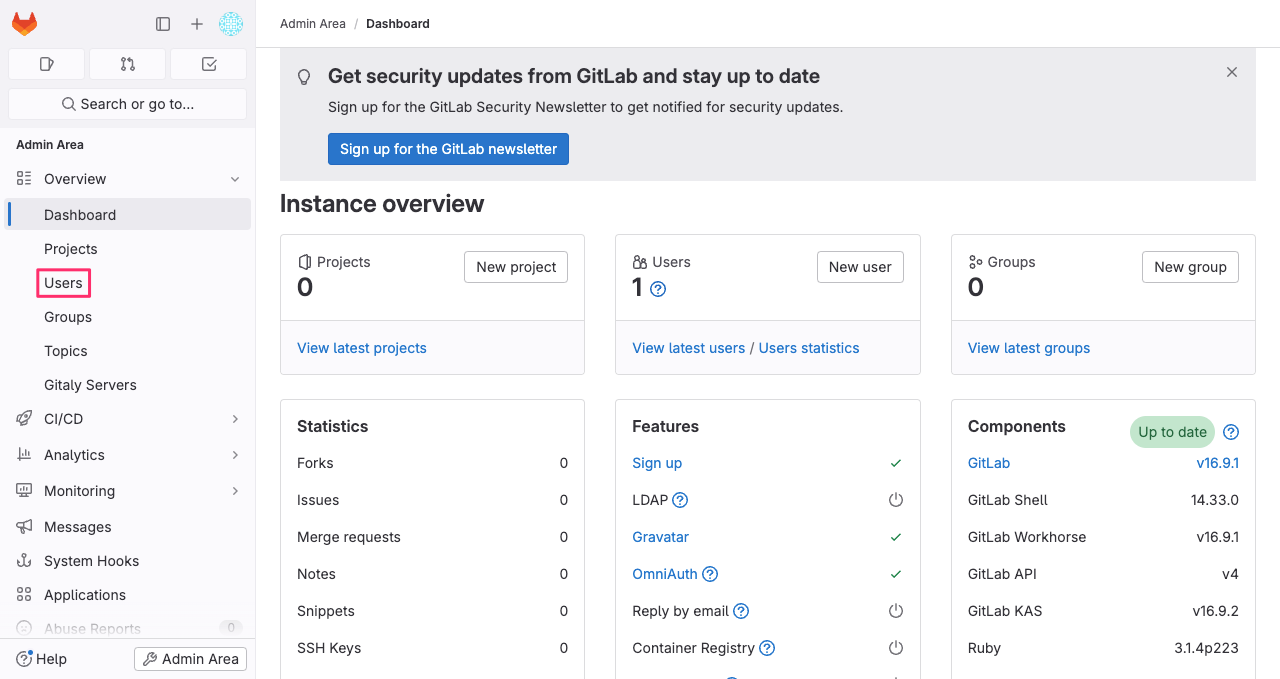
画面右上の New user をクリックします。
Step.3¶
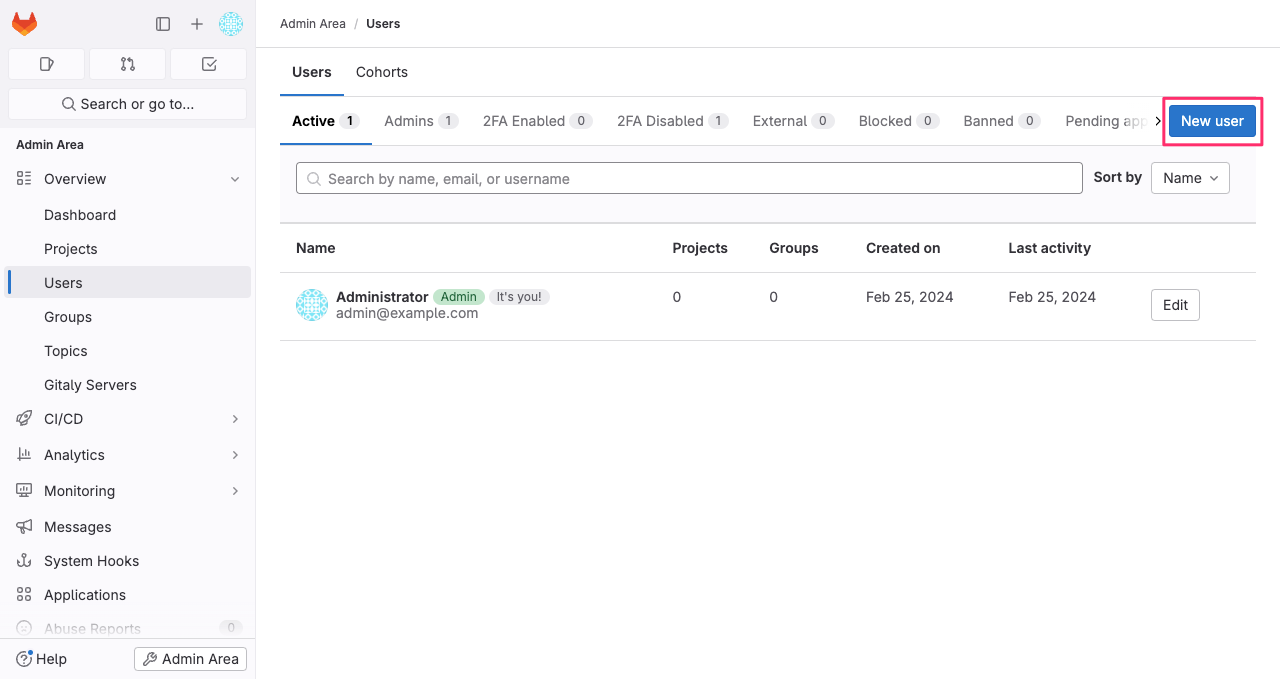
Step.4¶
必要なパラメータを入力したら Create user をクリックし、ユーザ作成を完了します。
